关于不同项目node版本不一致的解决方案
1、不用nvm
第一步
先去nodejs官网下载不同版本的node(官网网址:https://nodejs.org/en/download/releases)。
下载两个不同版本的,下载 .zip文件,直接解压就能用
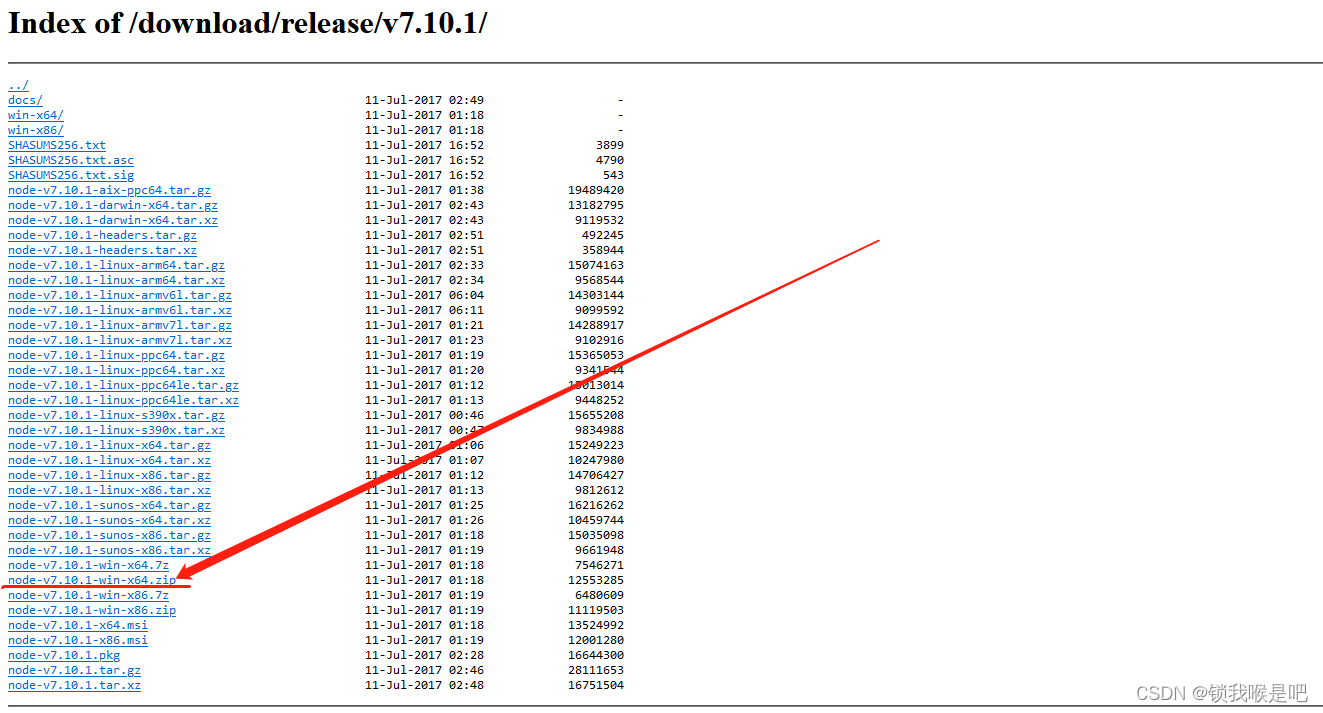
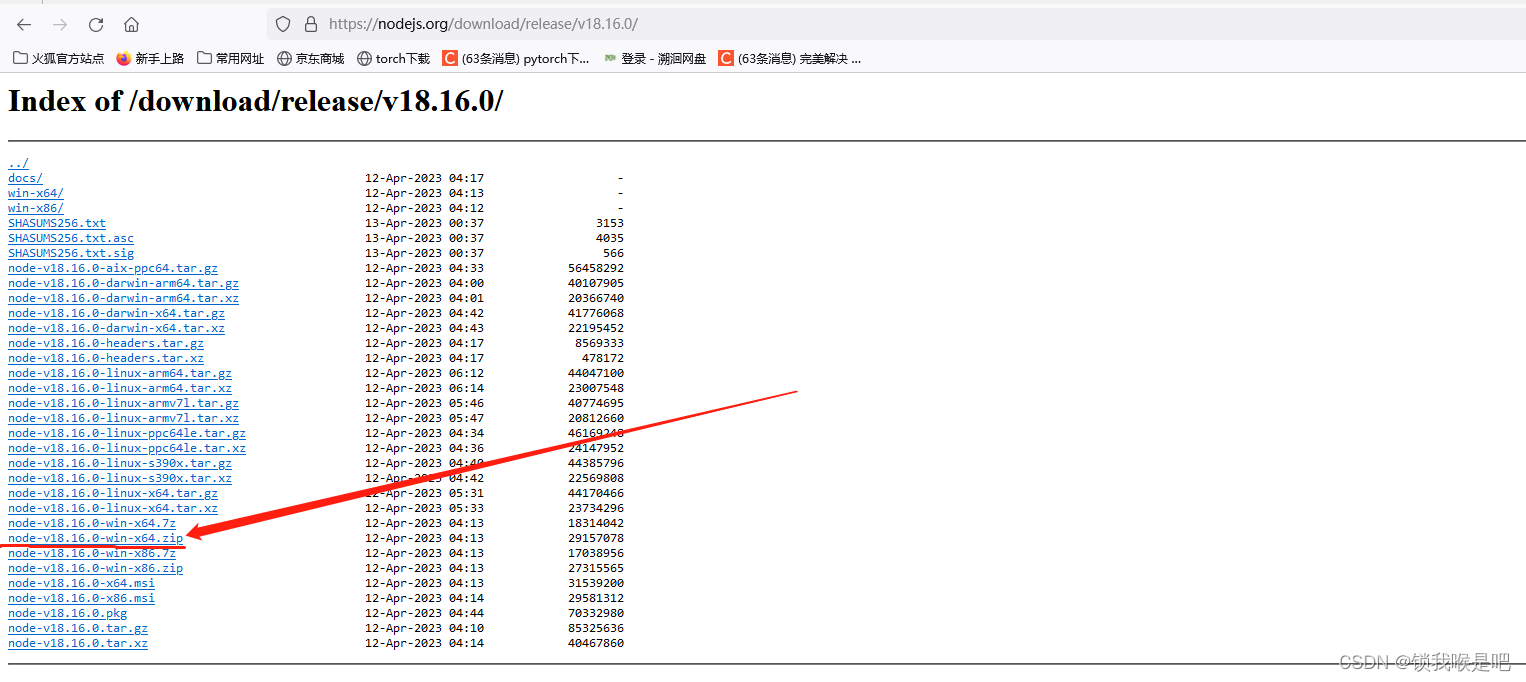
第二步
将两个不同版本的文件解压在C:\Program Files\nodejs 下(我的两个版本和上图不一致)
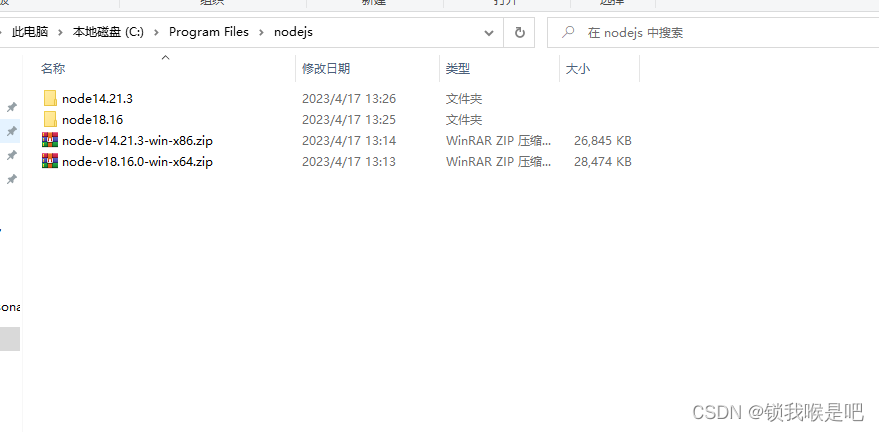 然后分别再每一个版本下建立node_cache 和node_global 文件夹(记得赋予完全控制的权限)
然后分别再每一个版本下建立node_cache 和node_global 文件夹(记得赋予完全控制的权限)
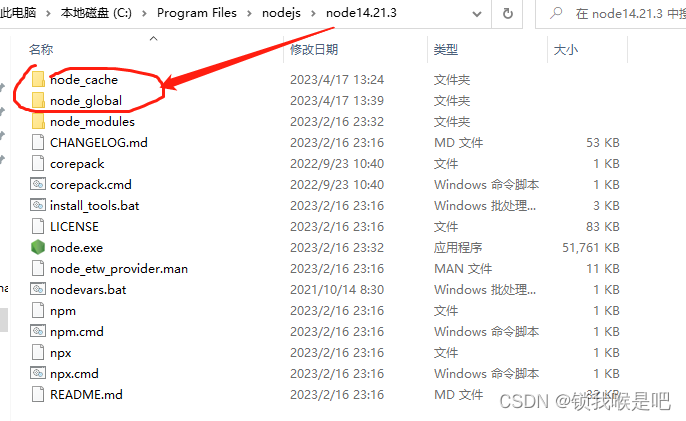
赋予权限:属性》安全》编辑》完全控制
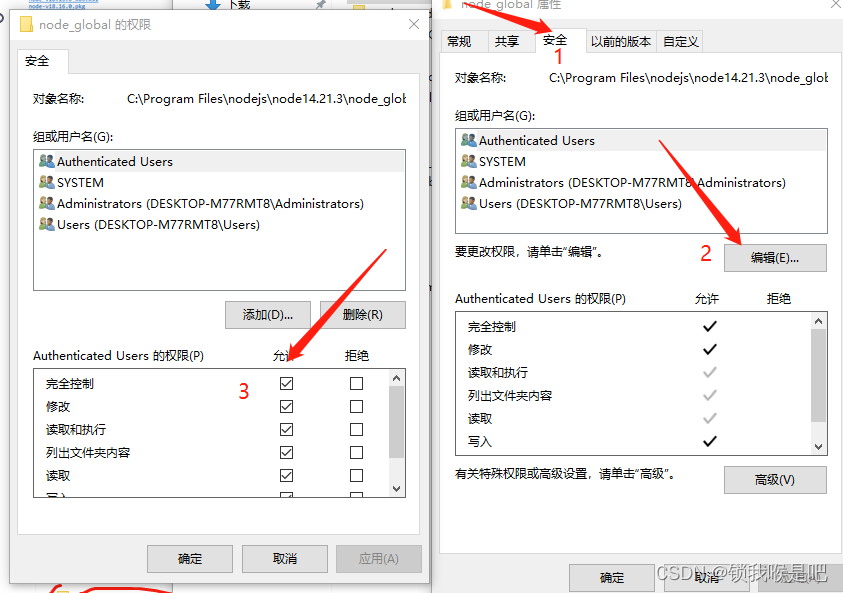 然后我们到C盘下的C:\Users\用户名下 有个.npmrc文件(应该是只有全局安装后(即。mis文件安装才有的这个文件,我是之前安装后卸载没删除,没有的话可以先安装mis文件,然后卸载之后不要删除C:\Users\16786目录下的文件)),打开后将npmrc中的prefix 和 cache替换成你此时需要的node版本下的node_cache 和 node_global。
然后我们到C盘下的C:\Users\用户名下 有个.npmrc文件(应该是只有全局安装后(即。mis文件安装才有的这个文件,我是之前安装后卸载没删除,没有的话可以先安装mis文件,然后卸载之后不要删除C:\Users\16786目录下的文件)),打开后将npmrc中的prefix 和 cache替换成你此时需要的node版本下的node_cache 和 node_global。
(node14.21.3是我们当前需要的版本的node路径,当我们需要更换其他版本的项目是,替换为相应的版本安装目录下(即我们的解压路径))
npmrc文件内容
prefix=C:\Program Files\nodejs\node14.21.3\node_global
cache=C:\Program Files\nodejs\node14.21.3\node_global
registry=https://registry.npm.taobao.org/
之后配置用户变量和系统变量
此电脑(右键属性)》高级系统设置》
编辑用户变量
编辑用户变量 path,添加 C:\Program Files\nodejs\node14.21.3\node_modules
(node14.21.3是我们当前需要的版本的node路径,当我们需要更换其他版本的项目是,替换为相应的版本安装目录下(即我们的解压路径))
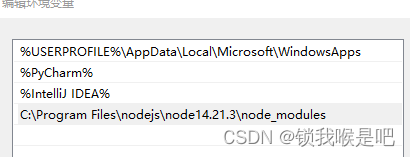
编辑系统变量
1、添加系统变量NODE_PATH,值为C:\Program Files\nodejs\node14.21.3\node_modules
(node14.21.3是我们当前需要的版本的node路径,当我们需要更换其他版本的项目是,替换为相应的版本安装目录下(即我们的解压路径))
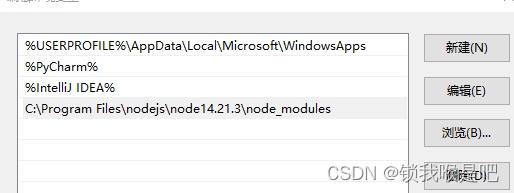
2、编辑系统变量path,添加%NODE_PATH% 和 C:\Program Files\nodejs\node14.21.3
(node14.21.3是我们当前需要的版本的node路径,当我们需要更换其他版本的项目是,替换为相应的版本安装目录下(即我们的解压路径))
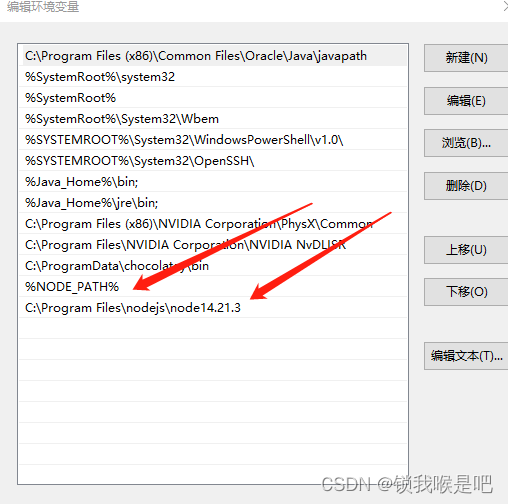
之后我们就可以到利用npm 安装项目依赖和打包项目了,
npm install
npm run serve
注:更换不同版本时,将上述的文件目录统统更改一边就行